
Google Play是一个专业的谷歌应用商店应用,提供了丰富的应用和游戏资源推荐,用户能够更轻松地进行选择。在此平台上,你可以体验到多种谷歌应用及游戏,享受全面的服务,方便在线搜索并查找所需资源,应用资源区划分非常全面,可满足不同用户的需求,提升了选择的便利性,通过一键搜索随时获取想要的内容,提供了优质的服务。
1、下载谷歌应用商店、Google Play服务及相关服务框架。
2、接下来需要创建一个谷歌账户,点击页面左下角的【创建账号】,选择并点击【为自己创建】。
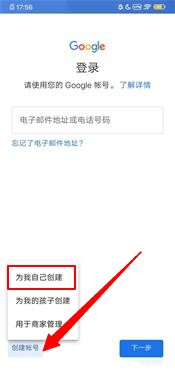
3、在所示页面中,按照提示输入相关信息,点击右下角的【下一步】。
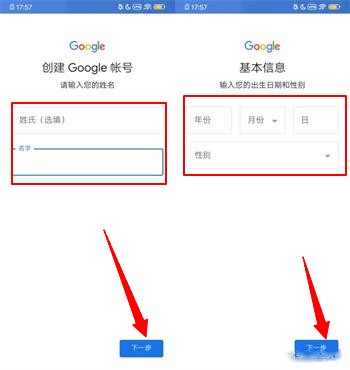
4、创建新的账户和密码,填写所需信息后,点击右下角的【下一步】。
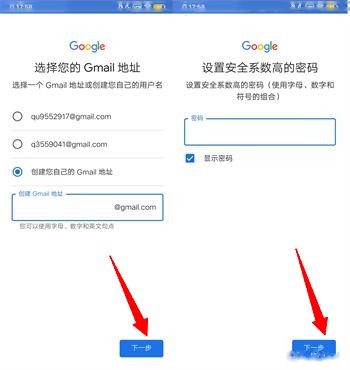
5、在随后的页面中,依次点击【下一步】、【下一步】、【我同意】、【接受】按钮。
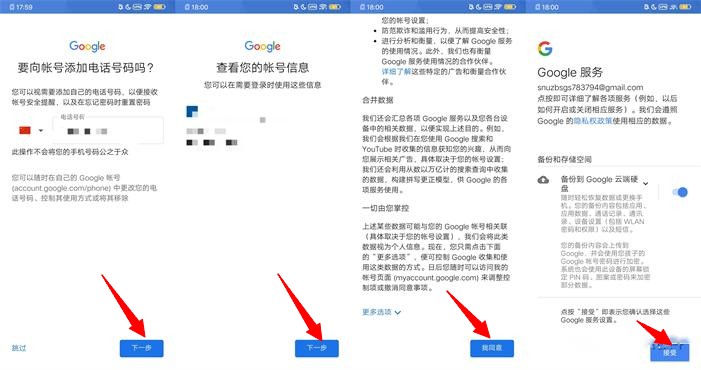
6、通过以上步骤,谷歌账户注册成功,便可开始使用谷歌应用商店。
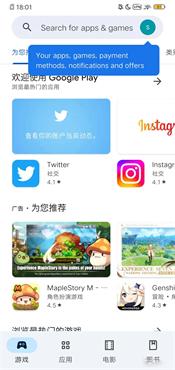
1、在商店中,点击三横图标。如需切换,在此之前需将手机网络连接到想要切换的国家,比如切换到日本,网络必需连接到日本,因为系统是依据IP地址进行判断的。
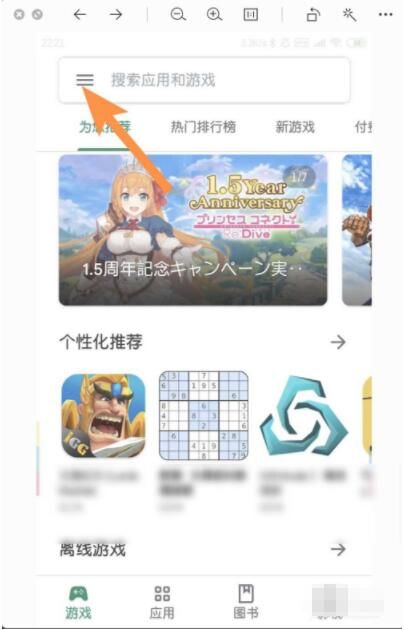
2、选择【账号】。
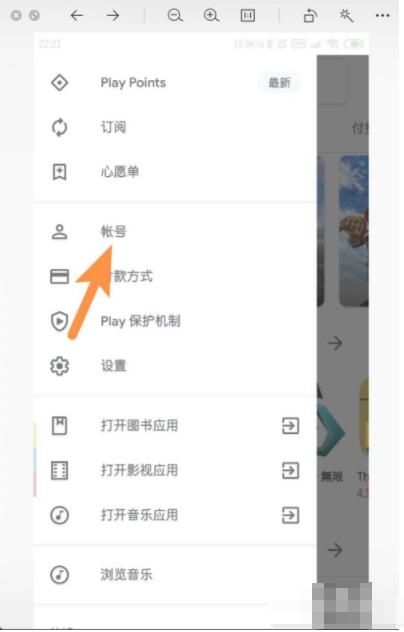
3、点击账号偏好设置。
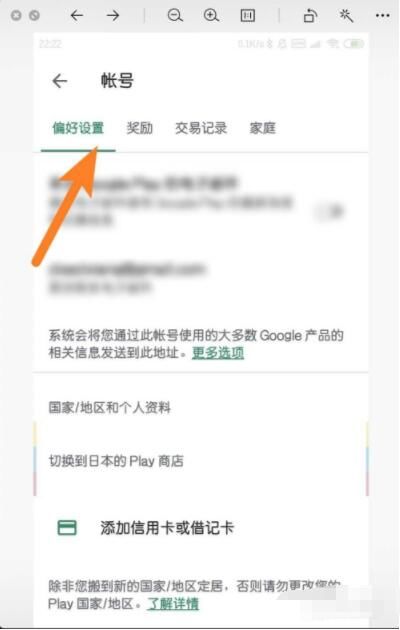
4、选择【添加信用卡或借记卡】。
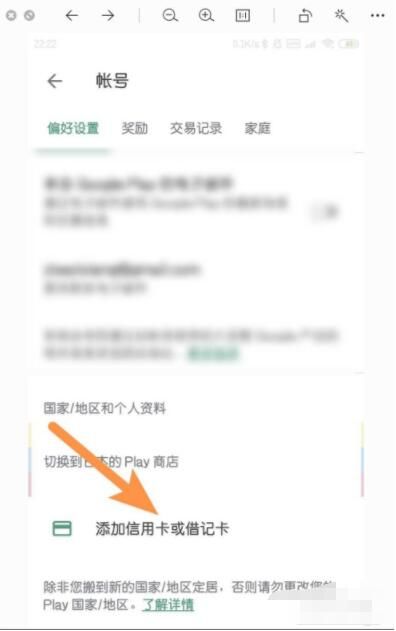
5、点击继续,将国家地区更改为日本。

6、切换后,商店界面将展示为日本地区。注意,根据官方规定,一年内仅可切换一次。
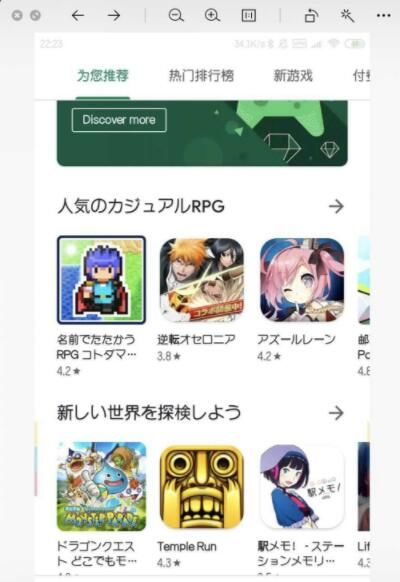
1、点击Google右上角设置选项的菜单。
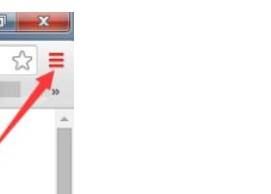
2、下拉菜单中选择“设置”选项。
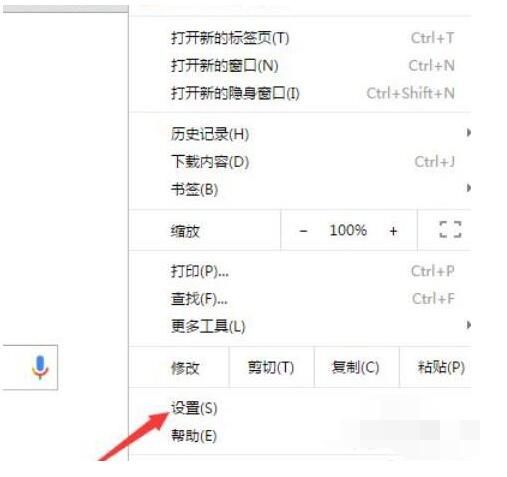
3、进入设置界面后,点击“显示高级设置”。
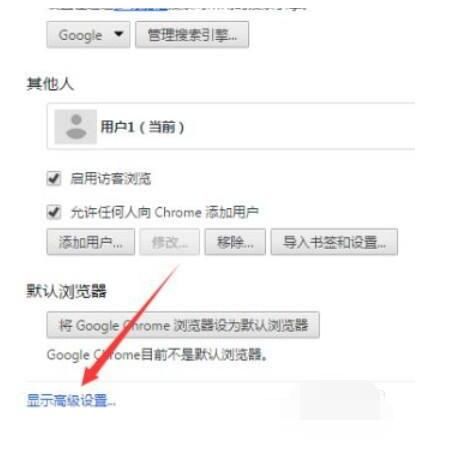
4、在高级设置中,点击“语言和输入设置”。
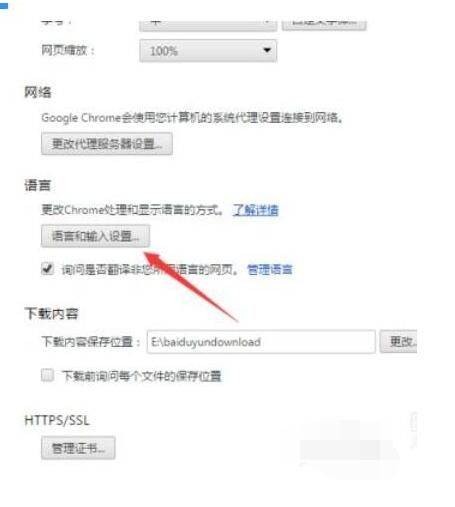
5、在语言设置界面中,点击添加选项。
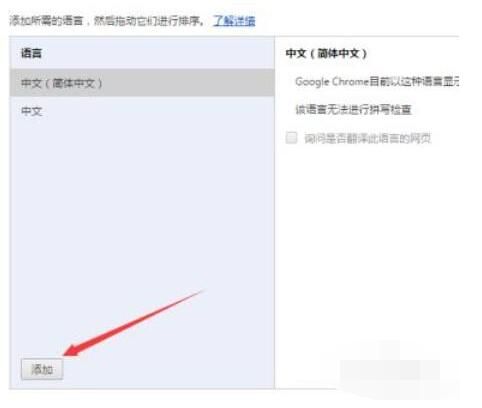
6、弹出添加语言窗口,选择需要添加的语言。
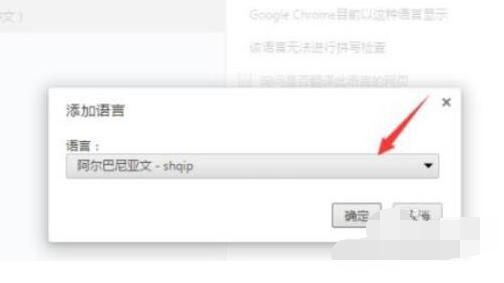
1、在安卓手机中,首先下载安装谷歌商店。
2、打开谷歌商店后,软件会自动下载谷歌服务框架、Google Play服务和Google Play商店的三件套。
3、谷歌三件套安装完成后,Google Play商店也会自动安装,网络加速器也会同时被安装。
4、打开Google Play后,你可以下载到许多国内外热门应用和游戏。
原因一:地理位置限制
某些应用仅在特定国家或地区可用。这可能是因为开发人员选择针对特定市场推广应用,或因为相关法律法规导致应用仅限于特定地区。
原因二:版权问题
一些应用可能因版权原因在某些地区无法提供。例如,部分音乐流媒体应用可能未能在某些国家获得音乐版权,因此无法上线。同样,某些视频流媒体应用也可能由于未能获得相关地区的视频版权而无法使用。
Google Play更新内容
已修复若干bug
优化系统操作,提升用户体验